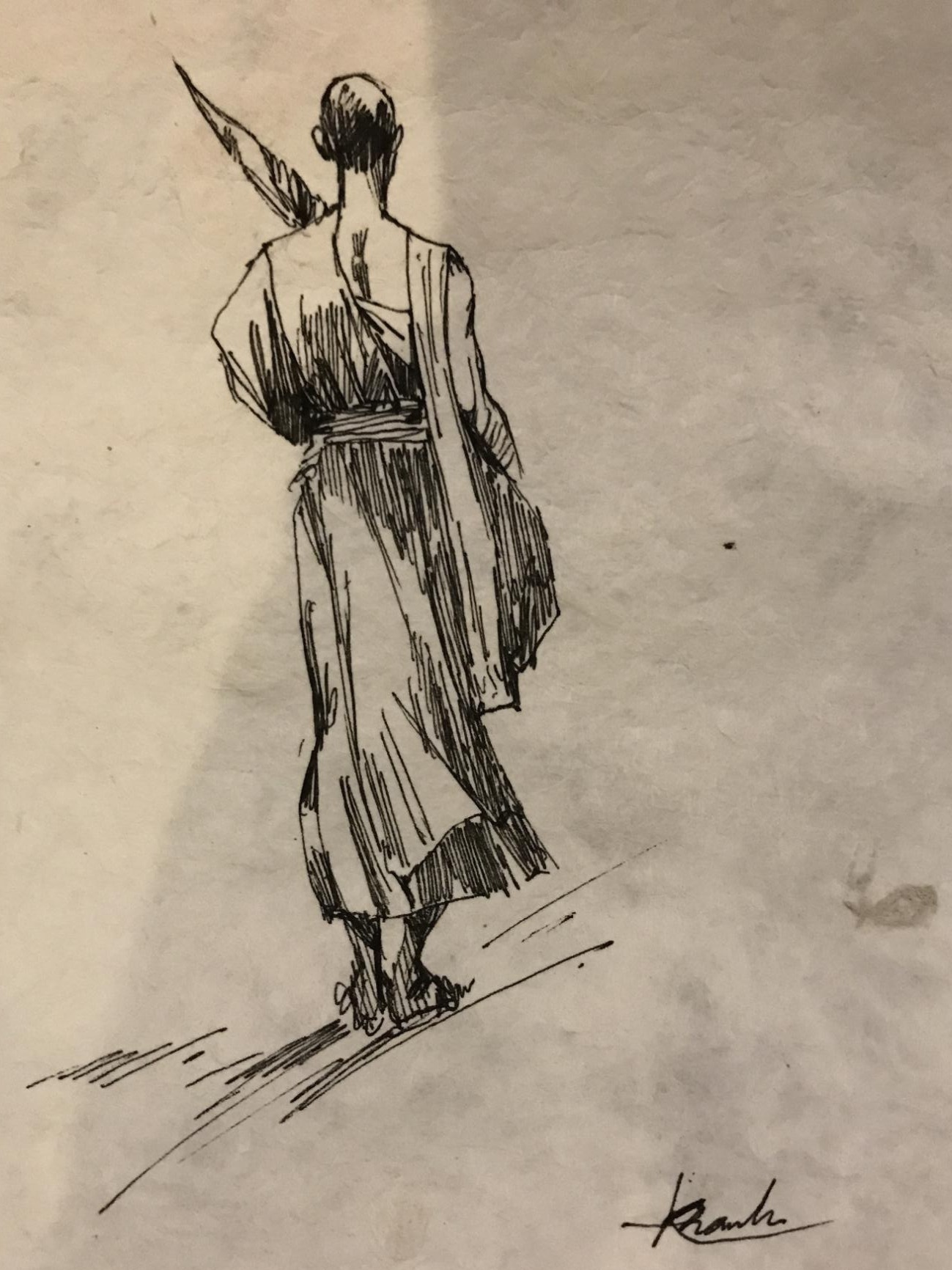khstar
ATOM으로 원격 FTP 작업하기 본문
저는 맥북에서 vscode와 atom을 사용하는 중입니다.
로컬에서 개발할때는 vscode로 개발하면 좋은데 원격에 있는 파일을 작업할때는 vscode보다는 atom이 좋은듯 합니다.
그 이유는 vscode는 로컬파일일과 서버파일을 동기화 시킵니다. 즉 양쪽에 파일이 존재합니다.
그래서 로컬에 있는 파일을 변경하면 그 변경 내용을 서버에 반영해주는 방법이죠.
편하기도 하지만 작업이 크면 좀 느리다는 얘기가 있습니다
반면 ATOM은 원격에 있는 파일에 직접 수정을 합니다.
장점은 바로 바로 반영이 된다는 것이죠.
그래서 ATOM으로 원격에 있는 파일에 직접 작업하는 방법을 알아보겠습니다.
제가 잘못알고 있었네요.. 원격파일에 직접 수정하는지 알았는데 동기가 됩니다.
원격에 파일을 만들면 로컬에도 같은 파일이 만들어 지네요.
원격에 직접 작업하는 방법이 있는지 모르겠지만 지금 포스팅한건 안되고 있으니 ㅜㅜ
잘못된 정보 죄송합니다. ㅜㅜ
혹시 방법을 찾으면 다시 포스팅 할께요.
전 맥에서 작업을 하니 맥을 위주로 작성합니다.
command + shift + P 를 입력하여 install packages를 입력합니다.

Install Packages 화면의 검색에 remote ftp를 입력하면 remote-ftp라는 Package가 검색되는다.
이걸 Install하세요.

remote-ftp가 설치되면 상단 메뉴의 Packages에 Remote FTP 메뉴가 생겼을겁니다.
우선 command+shift+O를 클릭해서 새로운 폴더를 하나 만들어 선택합니다.
전 ftp-test라고 입력하겠습니다.

그럼 Project에 ftp-test라는 폴더가 생깁니다.
이제 상단 메뉴에 Packages - Remote FTP - Create FTP Config File을 선택합니다.

그럼 다음과 같이 .ftpconfig파일이 자동으로 생성됩니다.
여기에 연결 정보를 입력합니다.
기본적으로는 host, user, pass 만 변경해 주시면 됩니다.
여기서 주의해야될 것은 remote입니다.
이외의 설정 정보는 기회되면 작성해 보겠지만 기약은 없네요.
구글링 해보시기 바랍니다. ^^;;
주의 :
remote는 최상위 root로 접속하라는 의미가 아닌듯 합니다.
적어도 저는 그랬는데요. 사용자ID의 Home으로 인식하는듯 했습니다.

접속 정보를 입력했으면 메뉴에서 Packages - Remote FTP - Toggle을 선택하면
왼쪽 메뉴에 Remote탭이 생성됩니다.
Remote에서 Connect를 선택하면 원격서버에 접속됩니다.

그럼 다음과 같이 접속되고 원격지의 디렉토리 구조가 나옵니다.

참조 :